如何打开谷歌浏览器的阅读清单?谷歌浏览器的功能十分强大、人性化,它根据用户的不同特性推出各种功能,其中软件内置的阅读清单功能就很受喜欢用谷歌浏览器阅读的用户喜爱。不过刚开始了解谷歌浏览器的小伙伴可能不知道如何开启它的阅读清单,下面就给大家展示谷歌浏览器阅读清单开启方法。
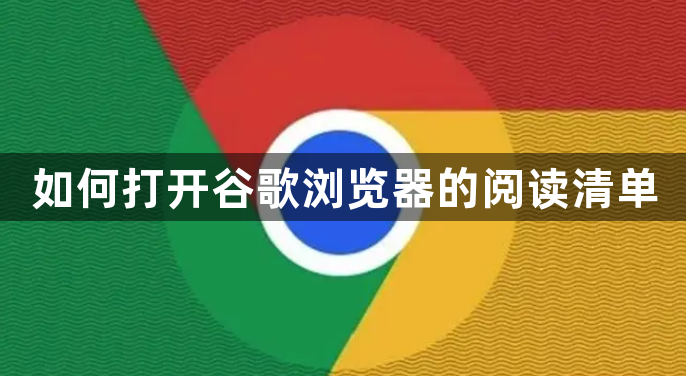
1、打开谷歌浏览器,在网址栏中输入【chrome://flags】,如图所示。
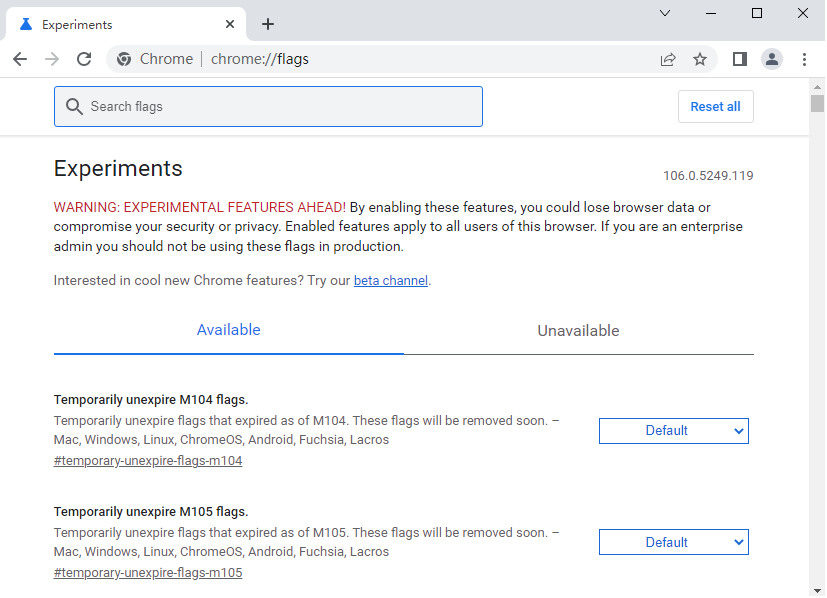
2、在搜索框中输入【read-later】,如图所示。
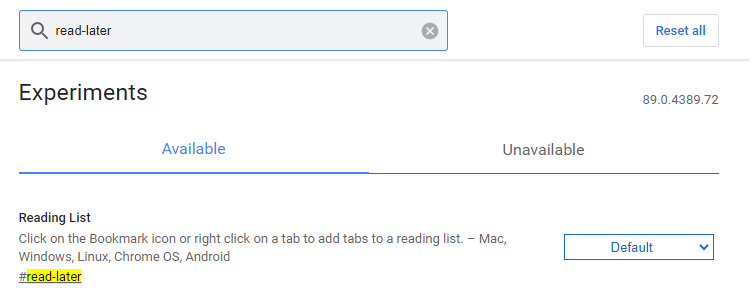
3、将右侧的【Default】改为【Enabled】,如图所示。
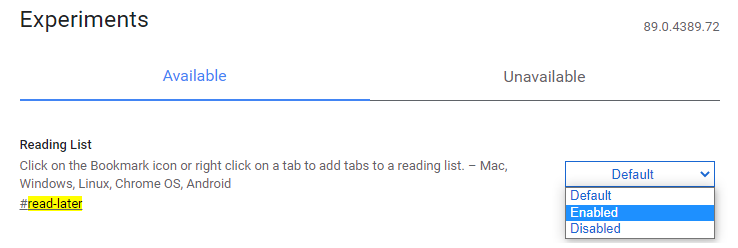
4、点击右下角的relaunch,重启浏览器后即可使用阅读清单功能,如图所示。
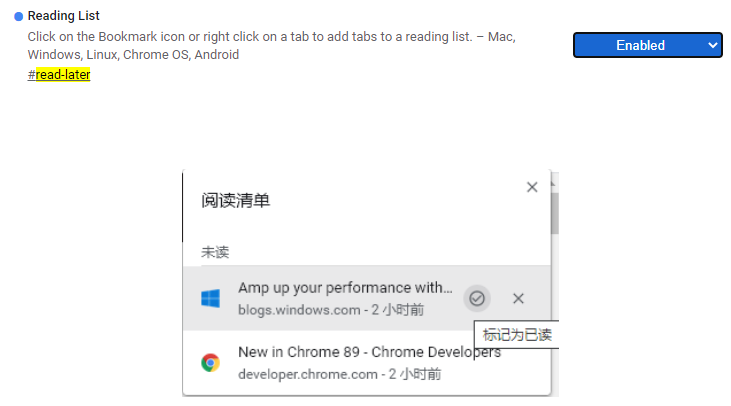
以上就是本期分享的【如何打开谷歌浏览器的阅读清单?谷歌浏览器阅读清单开启方法】全部内容,希望能对大家有所帮助。